Windows 및 Mac에서 손상된 PDF 파일을 복구하는 방법
PDF 파일은 문서, 매뉴얼, 보고서, 양식 등에 널리 사용됩니다. 하지만 다른 디지털 파일과 마찬가지로 PDF 문서도 손실, 삭제 또는 손상될 수 있습니다. 다행히 손실되거나 손상된 PDF 파일은 실수로 삭제했거나, 전송 중 손상되었거나, 소프트웨어 충돌로 인해 손상되었더라도 복구가 가능한 경우가 많습니다. 이 글에서는 효과적인 복구 방법을 안내합니다. PDF 파일 복구 Windows, Mac 및 기타 플랫폼에서.
1부: PDF 손실 및 손상의 일반적인 원인
PDF 파일이 손실되거나 손상되면 복구해야 합니다. 전자는 손실된 PDF 파일을 되살리는 것이고, 후자는 PDF 파일을 원래 상태로 복구하는 것입니다. PDF 손실 및 손상의 일반적인 원인을 확인해 보세요.
PDF 파일이 손실되는 이유
1. 실수로 삭제: 본인 또는 다른 사람이 실수로 파일을 삭제했습니다. 이 경우, 휴지통에서 PDF 파일을 복구할 수 있습니다.
2. 포맷 또는 배포: 저장 장치(USB, SD 카드 또는 하드 드라이브)가 포맷되었거나 파일이 손상되었습니다. 하드 드라이브가 배포된 경우 PDF 파일도 삭제됩니다.
PDF 파일이 손상되는 이유
1. 시스템 충돌 또는 소프트웨어 오류: PDF 파일을 열거나 저장하는 동안 Adobe Acrobat과 같은 프로그램이 충돌했습니다. Windows나 macOS에 알 수 없는 오류가 발생하여 실행 중인 PDF 파일이 손상되었을 수도 있습니다.
2. 전송 중단: PDF는 장치 간 또는 인터넷을 통해 파일을 전송하는 동안 손상될 수 있습니다.
3. 바이러스 또는 맬웨어 공격: PDF 파일이 제거되거나 손상될 수 있습니다.
2부: 손실되거나 삭제된 PDF 파일을 복구하는 방법
이제 PDF 파일이 손실되었을 때 복구하는 방법을 알아보겠습니다. 두 가지 확실한 방법이 있습니다. 또한, 이 두 가지 방법은 Windows와 Mac 모두에서 휴지통에서 손실된 PDF 파일을 찾을 수 없을 때 도움이 될 수 있습니다.
1. PDF 파일을 복구하는 가장 쉬운 방법
손상된 PDF 파일이나 손실된 PDF 파일을 복구하는 방법을 알고 싶으신가요? Apeaksoft 데이터 복구 최고의 올인원 솔루션입니다. 첫째, 포맷, 파티션 분할, 휴지통 삭제 등 여러 가지 심각한 상황으로 인해 PDF 파일이 영구적으로 삭제되었을 때 복구할 수 있습니다. 둘째, 손상된 PDF 파일의 이전 버전을 복구하여 손상된 PDF 파일을 복구할 수 있습니다.
Windows 및 Mac 컴퓨터에서 최고의 보안을 제공하는 가장 빠르고 안정적인 PDF 파일 복구 서비스를 제공합니다! 지금 바로 PDF 파일을 복구하세요!
손상되거나 손실된 PDF 파일을 빠르게 복구
- Windows나 Mac에서 손실되거나 손상된 모든 PDF 파일을 검색하세요.
- PDF 파일을 빠르게 스캔하려면 문서 파일 유형만 선택하세요.
- 빠르게 선택할 수 있도록 손실되거나 손상된 PDF 파일을 빨간색으로 강조 표시합니다.
- 스캔 과정에서 PDF 파일을 쉽게 복구할 수 있습니다.

1 단계 다운로드 및 설치 Apeaksoft 데이터 복구 컴퓨터에서 실행하세요. 원하는 파일 위치를 선택하세요. 예를 들어, 손실된 PDF 파일이 디스크 E에 있었다면 디스크 E를 선택하세요. 그런 다음 스캔 시작 버튼을 클릭하세요. 프로그램이 컴퓨터를 스캔하여 PDF 파일을 포함한 모든 손실된 파일을 수집합니다.

2 단계 스캔 과정에서 문서 파일 유형을 선택하여 손실된 PDF 파일을 확인할 수 있습니다. 그런 다음 원하는 PDF 파일을 선택하고 복구 PDF 문서를 쉽게 복구하는 버튼입니다. 이 프로그램을 사용하여 삭제 된 비디오를 복구.

2. 내장된 백업 도구를 사용하여 PDF 파일 복구
파일 히스토리(Windows)와 타임머신(Mac)을 사용하여 정기적으로 데이터를 백업하면 두 가지 복구 방법을 사용하여 PDF 파일을 쉽게 복구할 수 있습니다. 두 방법 모두 공장 초기화 너의 컴퓨터.
Windows 파일 기록: PDF가 저장된 폴더를 마우스 오른쪽 버튼으로 클릭하고 선택하세요. 이전 버전으로 되 돌리다 이전 버전으로 이동하세요. 그러면 손실된 파일을 찾아 PDF 파일을 쉽게 복구할 수 있습니다.
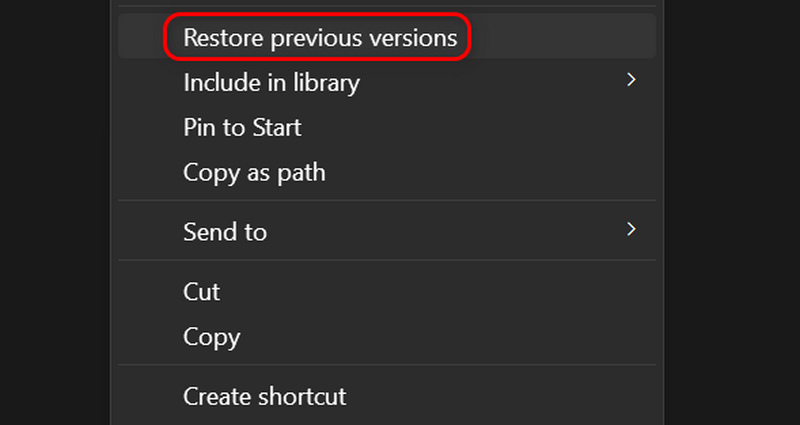
맥 타임머신: 타임머신을 열고 PDF가 있던 위치로 이동한 다음 이전 백업에서 복원합니다.
3부: 손상된 PDF 파일을 복구하는 방법
Adobe Acrobat, Office, WPS와 같은 PDF 리더 프로그램은 PDF 파일을 자동으로 백업할 수 있습니다. 이러한 프로그램 중 하나로 손상된 PDF 파일을 열면 백업된 PDF 파일을 복구하라는 메시지가 표시될 수 있습니다.
예를 들어, Adobe Acrobat에서 자동 저장을 활성화한 경우 Adobe Acrobat에서 손상된 PDF 파일을 열면 자동 저장 기능을 통해 백업에서 PDF 파일을 복구할지 묻는 메시지가 표시됩니다.
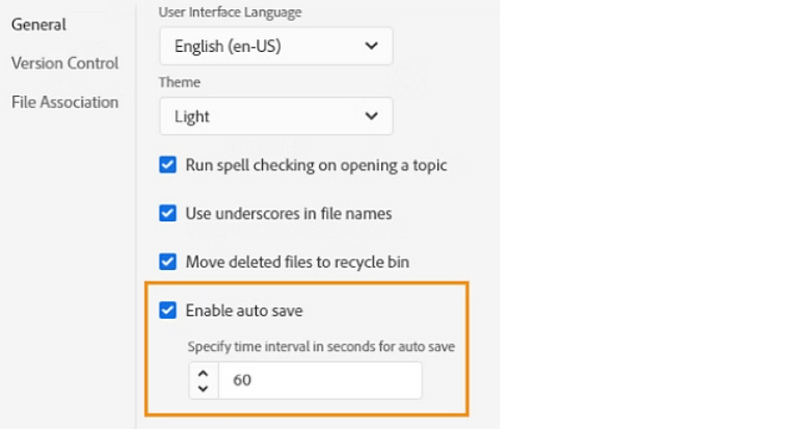
결론
이 기사에서는 방법을 설명합니다. 손상된 PDF 파일 복구 Windows 및 Mac에서. 컴퓨터나 PDF 리더를 사용하면 PDF 파일을 백업하는 데 도움이 될 수 있습니다. 그렇지 않은 경우 다음을 사용할 수 있습니다. Apeaksoft 데이터 복구 손실되거나 손상된 PDF 파일을 쉽게 복구할 수 있습니다. 손실된 PDF 파일이 영구적으로 삭제된 경우에도 이 프로그램을 사용하여 모든 파일을 되살릴 수 있습니다. 또한 기기에서 널리 사용되거나 희귀한 파일 형식을 복구하는 데에도 도움이 됩니다.
관련 기사
Dell 컴퓨터에 시스템 문제가 발생했거나, 손실되거나 삭제된 파일을 복구하고 싶으신가요? 이 글을 읽고 해결책을 찾아보세요.
저장되지 않았거나 삭제된 문서를 복구할 수 있나요? 어떻게 만드나요? 이 게시물에서는 다양한 장치에서 저장되지 않은 WPS 파일을 복구하는 데 도움이 되는 6가지 쉬운 방법을 공유합니다.
Lenovo Recovery란 무엇이며, Lenovo Recovery를 사용하여 Lenovo 데스크톱, 노트북, 태블릿을 복구하는 방법은 무엇일까요? 이 게시물에서 답을 찾아보세요.
문제가 발생하여 시스템을 복구할 수 없나요? 걱정하지 마세요! 이 글이 시스템을 쉽게 복구하는 데 도움을 드리겠습니다!

